жҺҘдёҠзҜҮз…§зүҮеӨ„зҗҶж•ҷзЁӢдә”еҲҶй’ҹе°Ҷз…§зүҮPSжҲҗжүӢз»ҳеҠЁжј«йЈҺж јпјҢд»ҠеӨ©ж•ҷж•ҷеӨ§е®¶еҰӮдҪ•дҪҝз”ЁPSе°Ҷз…§зүҮиҪ¬ж°ҙеўЁз”»гҖӮз®ҖеҚ•еҸҲзІ—жҡҙпјҢиҪ»жқҫget!

е…ҲжқҘзңӢзңӢеҺҹеӣҫе’ҢжңҖз»Ҳзҡ„ж•ҲжһңеӣҫеҜ№жҜ”пјҡ
еҺҹеӣҫ

жңҖз»Ҳж•Ҳжһңпјҡ

е…·дҪ“зҡ„еҲ¶дҪңжӯҘйӘӨеҰӮдёӢпјҡ гҖҖгҖҖ
1гҖҒжү“ејҖеҺҹеӣҫзҙ жқҗпјҢжҠҠиғҢжҷҜеӣҫеұӮеӨҚеҲ¶дёҖеұӮгҖӮ
йҰ–е…Ҳи®©вҖңиүІйҳ¶вҖқж”№еҸҳз”»йқўзҡ„еҹәи°ғпјҢжҢүCtrl + L и°ғеҮәиүІйҳ¶йқўжқҝпјҢе°Ҷи®ҫзҪ®вҖңзҷҪеңәвҖқзҡ„еҗёз®ЎзӮ№еҮ»ж°ҙйқўзҡ„дёӯзҒ°йғЁеҲҶпјҢиҝҷж ·пјҢеҺҹжң¬зҒ°и’ҷи’ҷзҡ„з”»йқўе°ұжҸҗдә®дәҶи®ёеӨҡгҖӮ
еҶҚе°Ҷи®ҫзҪ®вҖңй»‘еңәвҖқзҡ„еҗёз®ЎзӮ№еҮ»з“Ұйқўжҡ—йғЁж·ұзҒ°зҡ„йғЁеҲҶпјҢдәҺжҳҜеҸҚе·®еӨ§дәҶпјҢз”»йқўйҡҸд№ӢжҳҺеҝ«дәҶиө·жқҘгҖӮ
жҺҘдёӢжқҘпјҢеӨ§е№…еәҰзҡ„еҮҸеҺ»дәҶиүІйҘұе’ҢпјҢиҝҷд№ӢеүҚжҲ‘жҠ дёӢдәҶз ҒеӨҙжҙ—иЎЈзҡ„дәәзҫӨпјҢдёәзҡ„жҳҜдҝқз•ҷиҝҷйғЁеҲҶзҡ„иүІеҪ©пјҢеҸҜд»ҘдҪҝз”»йқўжҙ»и·ғдёҖдәӣгҖӮ
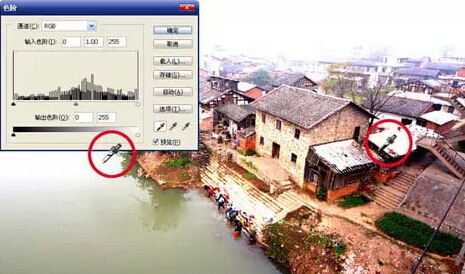
2гҖҒеӨҚеҲ¶еҮәдёҖдёӘеӣҫеұӮпјҢйҖүиҸңеҚ•вҖңж»Өй•ңвҖқпјҚвҖңйЈҺж јеҢ–вҖқпјҚвҖңжҹҘжүҫиҫ№зјҳвҖқпјҢеҫ—еҲ°дёҖдёӘзәҝжҸҸзҡ„еӣҫеұӮпјҢеҶҚйҖүиҸңеҚ•вҖңеӣҫеғҸвҖқ-вҖңи°ғж•ҙвҖқ-вҖңеҺ»иүІвҖқпјҢз”ЁвҖңиүІйҳ¶вҖқеҠ еӨ§еӣҫеұӮзҡ„еҜ№жҜ”пјҢи®ҫзҪ®еӣҫеұӮж··еҗҲжЁЎејҸдёәвҖңеҸ еҠ вҖқпјҢвҖңдёҚйҖҸжҳҺеәҰвҖқдёә80%гҖӮ
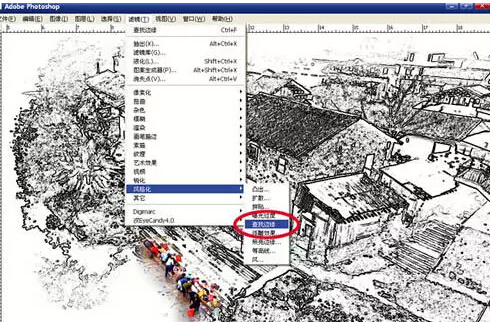
3гҖҒеҶҚеӨҚеҲ¶дёҖдёӘиғҢжҷҜеӣҫеұӮпјҢдҪңжЁЎзіҠеӨ„зҗҶпјҢиҝҷйҮҢйҖүз”Ёзҡ„жҳҜвҖңж–№жЎҶжЁЎзіҠвҖқжЁЎејҸпјҢеҚҠеҫ„и®ҫе®ҡдёә23иұЎзҙ пјӣз”ЁвҖңж»Өй•ңвҖқдёӯвҖң画笔жҸҸиҫ№вҖқзҡ„вҖңе–·жә…вҖқе‘Ҫд»ӨпјҢдҪҝеӣҫеғҸжҳҫзҺ°еҮәдәҶж°ҙеўЁз”»ж№ҝ笔жҷ•еўЁеңЁе®Јзәёзҡ„ж•ҲжһңпјҢиҝҷйҮҢи®ҫе®ҡвҖңе–·иүІеҚҠеҫ„вҖқдёә13пјҢвҖңе№іж»‘еәҰвҖқдёә8пјӣи®ҫзҪ®еӣҫеұӮж··еҗҲжЁЎејҸдёәвҖңеҸ еҠ вҖқпјҢвҖңдёҚйҖҸжҳҺеәҰвҖқд»Қдёә80%гҖӮ
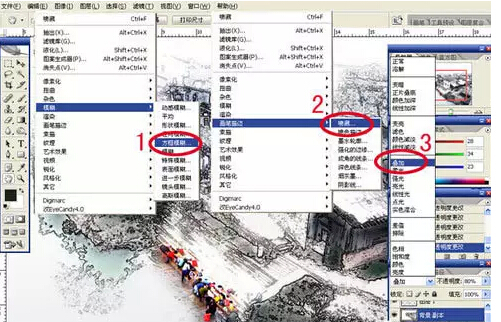
4гҖҒжүҫжқҘдёҖдәӣж ‘жһқпјҢжҢӮеңЁз©әжіӣзҡ„е·ҰдёҠи§’пјҢи®©жһ„еӣҫеқҮиЎЎдёҖдәӣпјӣж°ҙйқўзӮ№зјҖдәҶдёӨжқЎиҪ»иҲҹпјҢж°ҙд№Ўзҡ„е‘ійҒ“жӣҙжө“дәҶгҖӮи°ғж•ҙз”»йқўзҡ„еўЁиүІжө“и°Ҳе’ҢеүҚеҗҺеұӮж¬ЎиҝҷеҸҜжҳҜдёҖдёӘйҮҚиҰҒзҺҜиҠӮпјҢеҸҰеӨ–пјҢеңЁеҸідёӢи§’еҺҹжң¬иүІи°ғжө“йҮҚзҡ„ең°ж–№йЈҳйҖёеҮ зј•йӣҫйңӯпјҢж•ҙдёӘз”»жҳҫ然жҙ»жіӣиө·жқҘпјҢе®ҢжҲҗжңҖз»Ҳж•Ҳжһң



